विंडोज 11/10 के लिए माइक्रोसॉफ्ट एज में भाषा कैसे बदलें
माइक्रोसॉफ्ट एज(Microsoft Edge) का नया संस्करण , जो क्रोमियम(Chromium) पर आधारित है , मूल से काफी अलग है, इसलिए, कुछ चीजें ढूंढना आसान नहीं हो सकता है। उदाहरण के लिए, यदि आप भाषा बदलना चाह(change the language) रहे थे, तो आप शायद सोच रहे होंगे कि इसे कैसे किया जाए।
सौभाग्य से, नए Microsoft Edge(Microsoft Edge) में भाषा बदलने पर चर्चा करने जा रहे थे , इसलिए पढ़ते रहें क्योंकि आज आप कुछ सीखने जा रहे हैं। अब, आपके ब्राउज़र के लिए भाषा बदलने की इच्छा का कारण बहुत सी चीजों को उबाल सकता है, और ठीक है, आपके उद्देश्यों पर सवाल उठाना हमारी चिंता नहीं है। हालाँकि, हम कहेंगे कि यदि आप चाहें तो वेब पेजों का स्वचालित रूप से अनुवाद करने का विकल्प है।
हम मानते हैं कि ऐसी सुविधा काम आ सकती है यदि आप किसी अन्य देश में हैं जो आपकी भाषा का मूल वक्ता नहीं है, और आप स्थानीय वेबसाइटों को बहुत अधिक उपद्रव के साथ ब्राउज़ करना पसंद करेंगे।
एज(Edge) ब्राउज़र में भाषा कैसे बदलें
नए क्रोमियम-आधारित Microsoft Edge ब्राउज़र में भाषा बदलने के लिए, निम्न कार्य करें:
- एज ब्राउज़र लॉन्च करें
- ऊपर-बाएं से, सेटिंग खोलें
- बाएं पैनल से भाषा(Language) सेटिंग चुनें
- (Add)अन्य बातों के अलावा, यहां भाषा जोड़ें या बदलें
पहली चीज जो आपको करनी चाहिए वह है सेटिंग(Settings) क्षेत्र में प्रवेश करना क्योंकि यही वह जगह है जहाँ आपको सभी भयानक उपहार मिलेंगे।

ठीक है, इसलिए जब भाषा बदलने का समय हो, तो उस अनुभाग तक स्क्रॉल करें जो भाषा(Language) कहता है और तुरंत उस पर क्लिक करें। अब आपको Languages(Languages) , और Check Spelling के रूप में दो खंड दिखाई देंगे ।
अपनी पसंदीदा भाषा चुनने के लिए, कृपया भाषाएँ जोड़ें(Add Languages) पर क्लिक करें और वहाँ से चुनें।
फिर आप अपनी पसंदीदा भाषा सेट कर सकते हैं।
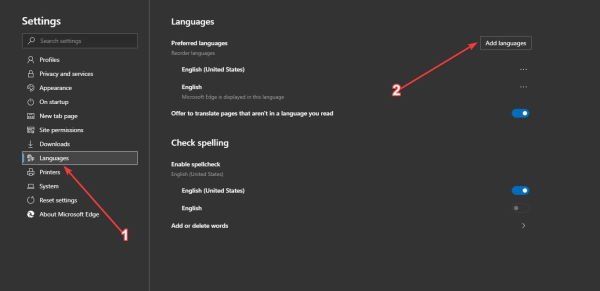
इसके अतिरिक्त, उन पृष्ठों का अनुवाद करने की पेशकश(Offer) के बगल में स्थित बटन को टॉगल करें जो आपकी पसंद की भाषा में किसी वेबपेज का अनुवाद करने के लिए आपके द्वारा पढ़ी जाने वाली भाषा में नहीं हैं। यह बहुत हद तक Microsoft अनुवाद(Microsoft Translate) पर निर्भर करता है , इसलिए यदि आप सेवा के प्रशंसक नहीं हैं, तो संभवतः आपको परिणाम पर्याप्त सुखद नहीं मिलेंगे।
जब भी आप वेबसाइटों पर टाइप करते हैं तो वर्तनी की जाँच करने के संदर्भ में, उपकरण स्वचालित रूप से ऐसा कर सकता है। चेक स्पेलिंग(Check Spelling) पर जाएं और इसे चालू या बंद करने के लिए बटन को टॉगल करें।
हम नए Microsoft Edge(Microsoft Edge) का जल्द से जल्द उपयोग करने के तरीके के बारे में और सुझाव जारी करेंगे , इसलिए उन लोगों के लिए देखें।
Related posts
माइक्रोसॉफ्ट एज विंडोज 11/10 में रीस्टार्ट पर ऑटो-रीसेटिंग रखता है
विंडोज 11/10 पर माइक्रोसॉफ्ट एज में वेबसाइट को कैसे ब्लॉक करें
विंडोज 11/10 पर माइक्रोसॉफ्ट एज में वॉयस टाइपिंग का उपयोग कैसे करें
कॉन्फ़िगर करें कि Microsoft एज विंडोज 11/10 में कुकीज़ के साथ कैसे व्यवहार करता है
विंडोज 11/10 पर माइक्रोसॉफ्ट एज में एचडीआर सपोर्ट कैसे इनेबल करें
विंडोज 10 में माइक्रोसॉफ्ट एज में सिस्टम प्रिंट डायलॉग सक्षम करें
Microsoft Edge में ट्रैकिंग रोकथाम का उपयोग कैसे करें -
क्रोम, फ़ायरफ़ॉक्स, एज और ओपेरा में मोबाइल ब्राउज़र एमुलेटर का उपयोग कैसे करें -
विंडोज 10 में माइक्रोसॉफ्ट एज ब्राउजर से प्रिंट कैसे करें
Chrome पर RESULT_CODE_HUNG त्रुटि ठीक करें, Windows 11/10 पर किनारे
विंडोज 10 पर माइक्रोसॉफ्ट एज में वेब कैप्चर का उपयोग कैसे करें
विंडोज 11/10 में PWA को स्टार्टअप पर स्वचालित रूप से कैसे चलाएं?
Windows 10 में समूह नीति का उपयोग करके IE से Microsoft Edge पर साइटों को पुनर्निर्देशित करें
सभी प्रमुख ब्राउज़रों में विज्ञापनों के बिना लेख कैसे प्रिंट करें -
सभी प्रमुख ब्राउज़रों के लिए Windows 10 में कुकीज़ कहाँ संग्रहीत की जाती हैं?
विंडोज 11/10 में Alt+Tab में एज टैब प्रदर्शित न करें
क्रोम, फायरफॉक्स, एज और ओपेरा में डू नॉट ट्रैक को इनेबल कैसे करें
विंडोज 10 में माइक्रोसॉफ्ट एज पर पसंदीदा में बदलाव को कैसे रोकें
क्रोम, फ़ायरफ़ॉक्स, एज और ओपेरा में प्रॉक्सी सर्वर कैसे सेट करें
विंडोज 10 में रजिस्ट्री का उपयोग करके माइक्रोसॉफ्ट एज में वर्टिकल टैब अक्षम करें
